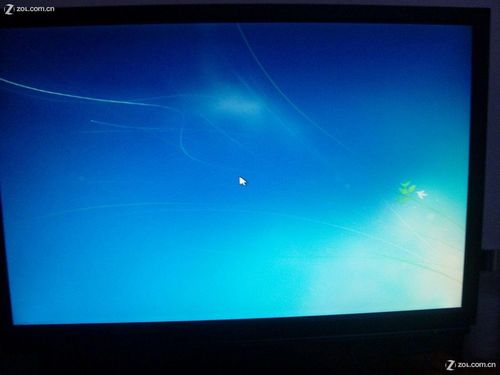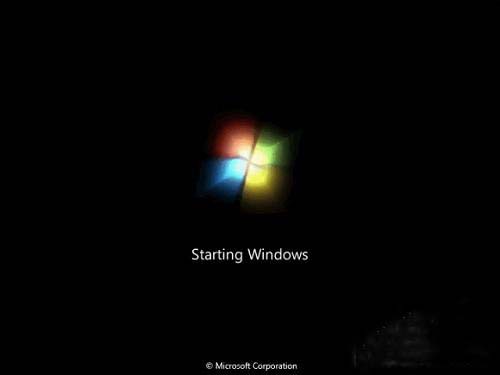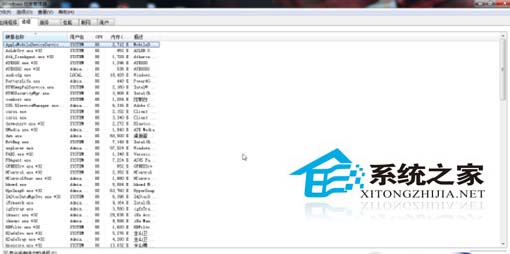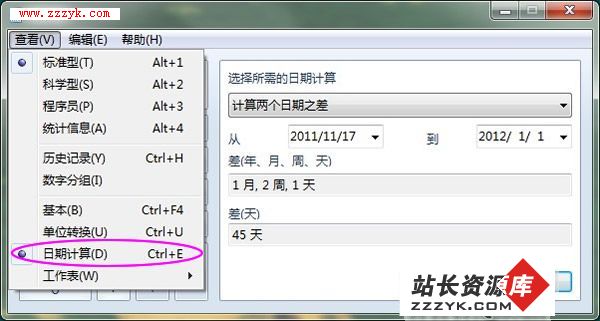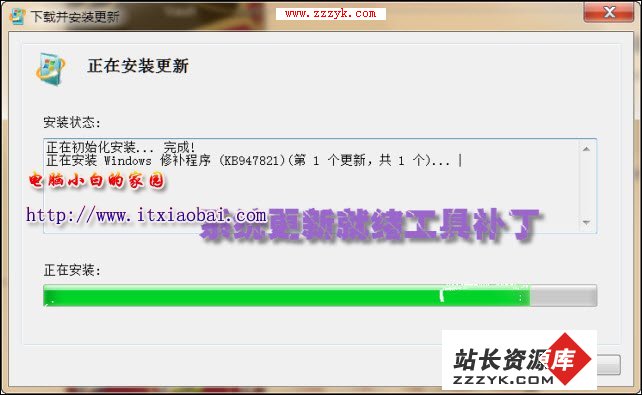如何利用windows做定时备份程序
在WINDOWS下(指WINDOWS9.X,WINDOWS 2000,WINDOWS NT等,以下同)的一些程序的数据文件需要经常备份,但是操作或应用却没有提供比较方便的备份程序。但是,windows 7可以改变这个繁琐的步骤,小编上网查了下一个菜鸟级别的windows做的定时备份程序诞生了,不需要每次都手工备份.注:我需要不时备份的db文件在D:\work盘,存放备份分别是 E盘的bake1和 bake2,因为防止备份错误所以采用二级备份!既当bake1备份work,同时bake2备份bake1。
一。备份
1.work1备份work内的db文件。写1.bat(路径:E:\bat\1.bat)
bat文件内容为:
@echo
copy D:\work\*.db E:\bake1
exit
2.bake2备份bake1。写2.bat(路径:E:\bat\2.bat)
bat文件内容为:
@echo
copy E:\bake1\*.db E:\bake2
exit
3.完成二级备份,写 备份.bat
bat文件内容为:
@echo
start E:\bat\1.bat
start E:\bat\2.bat
exit
但是实际上这样是无法使用的,这里我们可以使用copy的强制覆盖命令,也可以事先将其删除!来源:考试大
这里可以使用预删除的方法很不错
1.bat
@echo
del E:\bake1
copy D:\work\*.db E:\bake1
exit
2.bat
@echo
del E:\bake2
copy E:\bake1\*.db E:\bake2
exit
在运行 备份.bat
这样是没有回显的执行了一次双重备份!
二。自动定时运行备份
1.打开windows自带的计划任务工具(任务计划)!
2.双击添加任务计划,运行了任务计划向导
3.通过浏览找到 备份.bat
4.输入任务名称,选择每天执行
5.选择起始时间和日期。
6.输入用户帐户密码
7.选择在单击完成时候打开高级属性
8.双击已建出的任务,点击计划--高级。
9.选中重复任务设置重复的各个选项。
10.完成
这样就可以每过一段时间就可以运行一次,轻松实现二次备份!